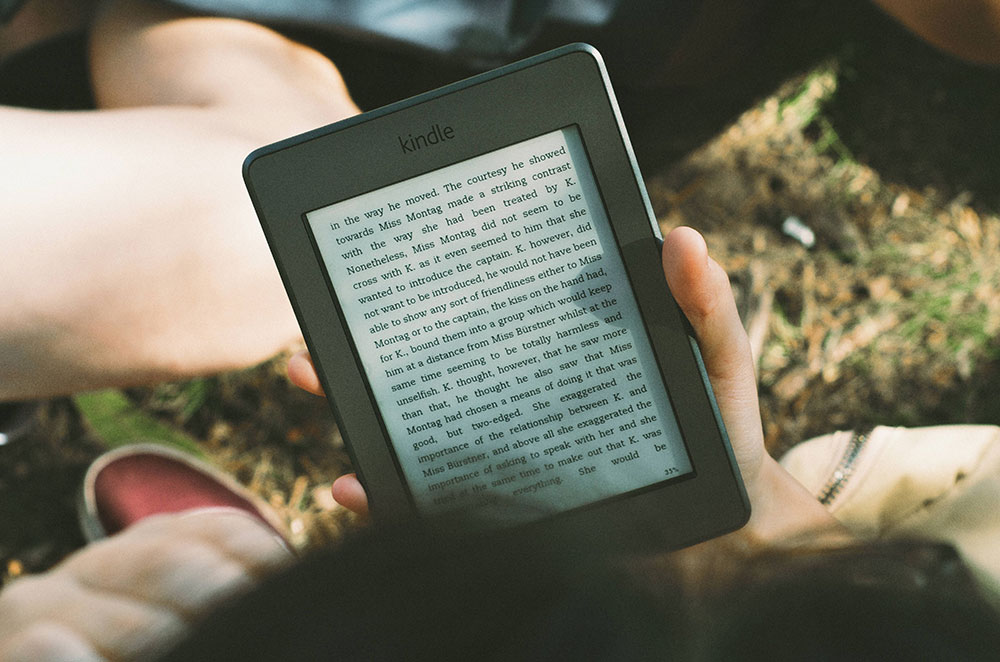Snapchat mempunyai kebijakan "satu peranti pada satu masa". Ini bermaksud bahawa anda tidak dapat log masuk ke satu akaun pada dua peranti secara serentak.

Sekiranya aplikasi tersebut sering mengeluarkan anda dan anda mendapat banyak e-mel dari Snapchat, kemungkinan akaun anda telah diretas. Tanda penceroboh lain adalah mesej yang tidak anda hantar atau rakan yang tidak anda terima. Terakhir, anda mungkin harus menetapkan semula kata laluan anda apabila anda mengetahui bahawa anda menggunakan yang betul.
Sekiranya demikian, inilah yang perlu dilakukan.
Cara Melihat Penggunaan Aktif Terakhir
Walaupun skrin utama yang cukup sederhana, Snapchat menawarkan banyak maklumat akaun dan aktiviti kepada pengguna. Juga, ia mempunyai sistem keselamatan dan amaran yang kuat.
Malangnya, anda tidak dapat mengakses banyak data, termasuk sejarah log masuk anda, melalui aplikasi yang dipasang di telefon anda. Bahagian Tetapan menawarkan tambang standard, termasuk bahagian Tetapan Akaun, Perkhidmatan Tambahan, Privasi, Sokongan, Maklum Balas, Maklumat Lebih Lanjut, dan Tindakan Akaun. Walau bagaimanapun, ia tidak ada kaitan dengan aktiviti anda.
Oleh itu, satu-satunya cara untuk melihat penggunaan aktif terakhir anda dan maklumat log masuk lain adalah dengan meminta data akaun anda melalui bahagian Akaun di laman web rasmi aplikasi. Nasib baik, anda boleh mengaksesnya dari mana-mana peranti yang mempunyai penyemak imbas dan sambungan internet yang aktif.
Anda akan mendapat maklumat masuk anda di bahagian "Sejarah Log Masuk dan Maklumat Akaun". Bahagian ini juga mengandungi waktu dan tarikh pembuatan akaun, maklumat mengenai peranti anda, dan sejarah peranti (semua peranti di mana anda mengakses aplikasi). Syarat yang diterima dan maklumat akaun asas juga terdapat di bahagian ini.
Sekarang, mari kita lihat cara mendapatkan laporan dari Snapchat. Penting untuk diperhatikan bahawa langkah adalah sama, tanpa mengira platformnya. Pengguna Android, iOS, Windows, Linux, dan macOS dilindungi.
Langkah 1

Pertama, anda harus membuka penyemak imbas pada peranti anda dan mencari bahagian Akaun di laman rasmi Snapchat. The "akaun Snapchat"Pencarian akan memberi anda halaman accounts.snapchat.com sebagai salah satu hasil teratas.
Klik atau ketik, bergantung pada peranti anda, di accounts.snapchat.com.
Langkah 2
Seterusnya, anda akan sampai di halaman accounts.snapchat.com/accounts. Di sana, anda harus memasukkan kelayakan yang digunakan untuk membuat akaun anda. Masukkan nama pengguna atau alamat e-mel anda ke medan atas dan kata laluan anda ke bawah. Selepas itu, klik atau ketuk butang "Log In".

Semasa log masuk, Snapchat mungkin meminta anda melengkapkan Captcha. Itu untuk keselamatan tambahan dan untuk mengesahkan bahawa anda bukan robot. Selesaikan langkah ini untuk mengakses akaun anda.
Penting untuk diperhatikan bahawa kata laluan anda mungkin tidak sah jika seseorang menggodam akaun anda. Sekiranya anda tidak dapat log masuk dengan kata laluan biasa, klik atau ketik pada pautan "Lupa Kata Laluan" dan ikuti arahan penetapan semula kata laluan. Perkara yang sama berlaku sekiranya anda terlupa kata laluan anda.
Langkah 3

Setelah berjaya log masuk, anda harus masuk ke laman accounts.snapchat.com/accounts/welcome. Dari sana, Anda dapat mengurus akun, mengunduh aplikasi untuk platform mudah alih tertentu, mengubah pengaturan bahasa, menghapus akaun Anda, dan meminta file "Data Saya".
Penting untuk diperhatikan bahawa anda akan menerimanya sebagai fail ZIP, yang bermaksud bahawa anda harus membongkarnya semasa memuat turunnya.
Klik atau ketuk butang "Data Saya".
Langkah 4

Seterusnya, anda akan diarahkan ke halaman Data Saya, di mana anda dapat melihat apa yang disertakan dalam fail ZIP. Maklumat masuk terdapat di bahagian atas senarai, bersama dengan maklumat akaun anda. Maklumat akaun asas, maklumat dan sejarah peranti, sejarah log masuk, pengesahan dua faktor, dan data mengenai penyahaktifan dan pengaktifan semula sebelumnya akan ada.
Senarai ini juga merangkumi keseluruhan sejarah Snap dan Chat anda, sejarah pembelian, sejarah kedai, semua interaksi anda dengan pasukan sokongan Snapchat, maklumat mengenai profil pengguna anda, data mengenai rakan dan kenalan anda, statistik kedudukan Snapchat anda, maklumat lokasi, dan banyak lagi lebih banyak lagi. Sejarah bicara, langganan, dan info permainan Snap juga disertakan.
Setelah memeriksa senarai, tatal ke bahagian bawah layar dan klik atau ketuk butang "Kirim Permintaan" berwarna kuning.

Snapchat kemudian akan memberitahu anda bahawa pihaknya telah menerima permintaan dan bahawa ia memproses data anda. Anda akan menerima e-mel apabila muat turun sudah siap.

Langkah 5
Laporan tidak boleh memakan masa terlalu lama untuk disusun, walaupun menjangkakan kelewatan yang singkat. Nasib baik, akaun kami agak baru, dan e-mel masuk dalam masa beberapa minit.

Untuk mendapatkan fail ZIP anda, pergi ke pelanggan e-mel anda, log masuk, dan pergi ke peti masuk anda. Seterusnya, buka e-mel dengan baris subjek "Data Snapchat anda siap untuk dimuat". Ia mesti kelihatan seperti ini:
Perhatikan bahawa ia adalah e-mel tanpa balas, yang bermaksud anda tidak dapat membalas Snapchat.
Pada perenggan pertama e-mel, anda akan melihat pautan "klik di sini". Anda juga dapat menetapkan semula kata laluan melalui pautan "Reset kata laluan anda" yang termasuk dalam perenggan kedua. Klik atau ketik pautan "klik di sini".
Langkah 6

Pautan "klik di sini" akan membawa anda ke halaman accounts.snapchat.com/accounts/downloadmydata. Snapchat sekali lagi akan menyenaraikan semua data yang akan anda dapatkan dalam laporan. Walau bagaimanapun, anda perlu memautkannya ke fail anda; terdapat di bahagian Data Anda Sedia tepat di bawah bahagian Data Saya.
Penting untuk diperhatikan bahawa anda mungkin harus menunggu lebih dari 24 jam untuk Snapchat menyusun semua data. Semakin lama akaun anda, semakin besar kemungkinan anda perlu menunggu lebih lama.
Klik atau ketik pautan ke fail ZIP. Snapchat juga mengingatkan anda untuk tidak berkongsi pautan dengan orang lain, kerana data mungkin sensitif.
Langkah 7
Snapchat harus segera memulakan muat turun. Anda boleh mengesan kemajuan di bar muat turun di bahagian bawah penyemak imbas anda jika anda menggunakan Google Chrome, Microsoft Edge, atau penyemak imbas yang serupa.

Apabila muat turun selesai, pergi ke folder muat turun lalai anda. Sekiranya anda menggunakan PC, itu harus di "Muat turun".

Sebaiknya pindahkan fail ke folder lain jika anda menggunakan komputer riba atau komputer meja. Kami memilih folder D: \ Snapchat.
Langkah 8
Akhirnya, inilah masanya untuk membongkar fail ZIP anda. Anda akan mendapat folder Html dan JSON, serta fail index.html. Dibongkar, fail ZIP akan kelihatan seperti ini.

Langkah 9
Setelah membongkar fail ZIP "mydata", anda harus mengklik dua kali atau mengetuk folder HTML. Di dalam folder, anda akan melihat senarai dokumen HTML yang mengandungi semua maklumat.

Anda boleh mengklik dua kali pada mana-mana fail, dan fail tersebut akan dibuka di penyemak imbas lalai anda. Google Chrome adalah milik kita.

Penting untuk diperhatikan bahawa tidak masalah fail yang anda buka, tab "Sejarah Log Masuk dan Maklumat Akaun" akan menjadi entri teratas dalam senarai di sebelah kiri tetingkap penyemak imbas.
Langkah 10
Akhirnya, klik atau ketik pada tab "Sejarah Log Masuk dan Maklumat Akaun" untuk melihat semua log masuk anda. Senarai ini mengikut kronologi, dan setiap entri merangkumi maklumat berikut:
- IP Peranti
- Kod negara
- Masa dan tarikh log masuk
- Status log masuk (berjaya atau tidak berjaya)
- Peranti dari mana anda log masuk
Sekiranya anda melihat beberapa IP atau peranti pelik yang tidak anda miliki dalam senarai, segera bertindak. Salah satu perkara pertama yang perlu dilakukan ialah log keluar dari semua peranti lain.
Cara Log Keluar Semua Peranti Lain
Log keluar dari peranti lain memerlukan penggunaan aplikasi telefon anda. Yang perlu anda lakukan ialah log masuk melalui peranti pilihan anda, dan Snapchat akan log keluar semua peranti lain secara automatik. Sekali lagi, anda tidak dapat menggunakan aplikasi pada dua peranti secara serentak.
Namun, jika anda ingin memastikan bahawa peranti yang tidak dikenali tidak dapat masuk ke akaun anda, anda boleh melupakannya.
Pilihan untuk melupakan peranti lain berada di bawah bahagian "Lupakan Peranti" di Tetapan Snapchat. Berita baiknya ialah kedua-dua versi iOS dan Android mempunyai struktur Tetapan yang sama. Ini bermaksud bahawa tutorial berikut adalah sama untuk semua pengguna.
Penting untuk diperhatikan bahawa anda memerlukan penyediaan pengesahan dua faktor untuk berfungsi. Sekiranya tidak, tetapkan dari bahagian Pengesahan Dua Faktor di menu Tetapan. Sekiranya anda mempunyai pengesahan dua faktor, langkau bahagian seterusnya.
Manfaat utama ciri keselamatan tambahan ini ialah anda perlu memberikan kod pengesahan semasa anda log masuk dari peranti baru. Itu akan menjadikannya lebih sukar untuk masuk ke dalam akaun anda.
Pengesahan Dua Faktor
Pertama, anda harus melancarkan aplikasi Snapchat di telefon anda. Setelah anda mendarat di layar kamera, ketuk ikon profil anda di sudut kiri atas.
Anda akan sampai di Halaman Profil anda. Semua maklumat akaun penting ada di sana. Namun, anda harus mengetuk roda Pengaturan di sudut kanan atas skrin. Itu akan membawa anda ke halaman Tetapan.

Di halaman ini, anda harus mencari bahagian "Pengesahan Dua Faktor". Anda mungkin perlu menatal ke bawah sedikit. Ketuk di atasnya untuk mengakses halaman persediaan. Ia kelihatan seperti ini:

Di halaman ini, anda boleh memilih kaedah pengesahan pilihan. Aplikasi Teks dan Pengesahan akan tersedia untuk anda. Untuk tutorial ini, kita akan menggunakan pilihan Pengesahan Teks, kerana lebih mudah.
Ketik pada pilihan Pengesahan Teks. Snapchat kemudian akan menghantar mesej teks kepada anda dengan kod enam digit. Pergi ke mesej anda dan buka satu dengan kodnya. Salin kod ke papan keratan dan buka aplikasi Snapchat sekali lagi.
Kembali ke halaman Pengesahan Dua Faktor dan masukkan kodnya. Setelah memberikan kod, anda seharusnya dapat melihat dua pilihan tambahan dalam menu Pengesahan Dua Faktor - Kod Pemulihan dan Lupakan Peranti. Kami memerlukan yang terakhir untuk bahagian kedua tutorial.
Lupakan Peranti
Sekarang, lupakan peranti yang bukan milik anda. Di bahagian ini, anda memerlukan telefon bimbit dan aplikasi Snapchat.
Pertama, buka Snapchat. Pada skrin Kamera, pilih ikon profil anda di sudut kiri atas. Setelah aplikasi mengarahkan anda ke halaman profil anda, ketuk roda Pengaturan di sudut kanan atas skrin.
Selepas itu, cari entri Pengesahan Dua Faktor dan ketik padanya. Seterusnya, ketik pilihan Lupakan Peranti. Ia harus menjadi yang paling bawah.
Snapchat kemudian akan menunjukkan kepada anda senarai semua peranti yang digunakan untuk log masuk ke akaun anda.

Di sini, anda harus mengetuk butang X di sebelah peranti yang ingin anda alih keluar dari senarai. Snapchat kemudian akan bertanya sama ada anda pasti.

Ketuk "Ya" untuk mengesahkan penghapusan. Ulangi proses untuk setiap peranti yang ingin anda hilangkan.
Langkah Keselamatan
Sekiranya anda ingin menjadikan akaun anda kalis peluru pada masa akan datang, anda boleh mengambil beberapa langkah lagi. Pertama, anda harus menukar kata laluan.
Tukar kata laluan anda
Terdapat dua cara untuk menukar kata laluan Snapchat - melalui e-mel dan SMS. Kedua-dua proses ini sangat serupa, jadi kami akan membahasnya bersama-sama. Penting untuk diperhatikan bahawa langkahnya sama untuk platform mudah alih dan desktop / komputer riba.
Pertama, anda mesti keluar dari Snapchat. Seterusnya, lancarkan penyemak imbas di telefon anda atau pergi ke halaman log masuk laman web rasmi.
Pada skrin log masuk, ketuk atau klik butang "lupa kata laluan anda". Snapchat kemudian akan bertanya sama ada anda mahu menetapkannya semula melalui nombor telefon atau alamat e-mel anda. Ketik atau klik pada satu pilihan dan masukkan kelayakan yang diperlukan. Klik atau ketik butang Hantar.

Masukkan kod ke lapangan dan klik atau ketuk Teruskan. Sekarang, masukkan kata laluan baru anda dan sahkan.

Akhirnya, klik Simpan.
Jalankan Antivirus
Untuk lebih selamat, anda boleh menjalankan imbasan virus. Sekiranya anda menemui beberapa alamat IP yang mencurigakan masuk ke akaun anda, seseorang mungkin telah menggodam komputer atau telefon anda dan memperoleh maklumat Snapchat anda.
Kami juga mengesyorkan agar antivirus tetap aktif di latar belakang pada semua peranti.
Soalan Lazim
Keselamatan akaun adalah masalah besar dalam era digital. Selalu ada sesuatu yang baru untuk dipelajari. Di bahagian ini, kami akan menjawab beberapa soalan yang paling kerap anda tanyakan.
Seseorang menggodam akaun saya dan sekarang saya tidak dapat log masuk. Apa yang boleh saya lakukan?
Malangnya, sebilangan penceroboh menginginkan lebih daripada mengintip akaun anda. Mereka sebenarnya boleh mengambil alih akaun anda. Anda akan tahu ini berlaku kerana log masuk anda tidak lagi berfungsi, e-mel anda telah berubah, dan anda pasti menggunakan kata laluan yang betul.
Nasib baik, kami mempunyai keseluruhan artikel di sini yang akan membantu anda memulihkan akaun Snapchat anda.
Kekal selamat
Langkah-langkah yang dijelaskan dalam tutorial ini harus mencukupi untuk membuat anda selamat dari penggodam dan pranksters maya. Sekarang anda tahu bagaimana mendapatkan data log masuk anda, mengatur pengesahan dua faktor, membuang peranti yang tidak diingini, dan menetapkan semula kata laluan anda.
Adakah kaedah ini membantu anda menuntut semula akaun anda? Sudahkah anda menetapkan pengesahan dua faktor dan menetapkan semula kata laluan anda? Beritahu kami di bahagian komen di bawah.